发布时间:2024-02-25 18:01:37来源:JQDEMO.COM
近日有一些小伙伴咨询小编Google浏览器如何下载主题插件?下面就为大家带来了Google浏览器下载主题插件的方法,有需要的小伙伴可以来了解了解哦。
Google浏览器如何下载主题插件?Google浏览器下载主题插件教程
1、打开Google浏览器,点击右上角“应用”;

2、在应用页面,点击“Chrome 网上应用商店”;

3、在Chrome 网上应用商店中点击“主题背景”;

4、在主题背景中找到适合的主题插件,点击进入;

5、进入主题背景的详情页面,点击“添加至 Chrome”,会自动下载安装主题插件,耐心等待一会下载安装完成;
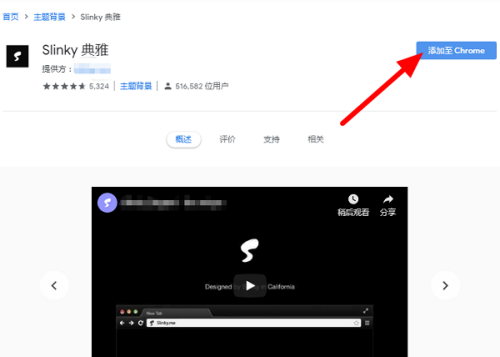
6、下载安装完成后,浏览器主题就会变成刚刚下载的主题插件的样式。
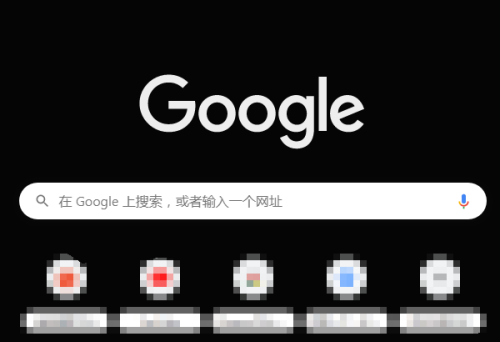
以上就是给大家分享的Google浏览器如何导出书签的全部内容,更多精彩教程尽在JQ下载站!
下一篇:很抱歉没有了

Google浏览器如何导入Html格式的收藏夹数据

Google浏览器如何发送反馈

Google浏览器如何导出书签

Google浏览器启动时怎么开启新标签

Google浏览器如何清除托管应用数据

Google浏览器如何设置搜索引擎

Google浏览器如何重置设置

Google浏览器怎么关闭插件

Google浏览器怎么进入帮助中心

Google浏览器如何设置字幕偏好

Google浏览器如何为窗口命名

Google浏览器如何进行网站安全检查

Google浏览器怎么查看版本号

Google浏览器如何清除浏览器数据

Google浏览器如何设置为默认浏览器

Google浏览器如何更改语言

Google浏览器如何设置麦克风

Google浏览器怎么查看历史记录

Google浏览器下载的图片在哪

Google浏览器怎么清除下载记录

暴力格斗
82.7MB | 动作格斗

随意推箱子
13MB | 休闲益智

双头鲨无限钻石版
28.53MB | 挂机养成

草上飞刀大师
55MB | 模拟塔防

电车之狼R
18.5MB | 挂机养成

塞莱斯蒂娜2中文版
74.87MB | 动作格斗

表情包找不同
141MB | 休闲益智

合并马桶人战争
83MB | 模拟塔防

疯狂猜成语
50.1M | 休闲益智

世界杯射门
未知 | 体育竞技

王牌传奇之战
未知 | 枪战射击

找出真相
未知 | 休闲益智

极限摩托内置菜单版
未知 | 体育竞技

会说话的美羊羊
33.39MB | 休闲益智

房产达人家居设计
275.43MB | 模拟塔防

钢琴块4
25.4 MB | 音乐舞蹈

2023-04-10
唱吧如何修改个人歌曲封面 修改个人歌曲封面流程分享
闲鱼怎么关闭闲鱼情报站 关闭闲鱼情报站步骤分享
每日瑜伽在哪关闭声音提醒 关闭声音提醒方法介绍
360免费WiFi如何测网速 测网速方法介绍
好分数教师版在哪查看班级诊断 查看班级诊断方法介绍
全民k歌内存太多如何清理 内存太多清理方法介绍
iqooneo7护眼定时模式怎么开启 护眼定时模式开启方法
多多支付账户余额在哪看 账户余额查看方法介绍
转转投诉在什么位置 投诉位置详细介绍